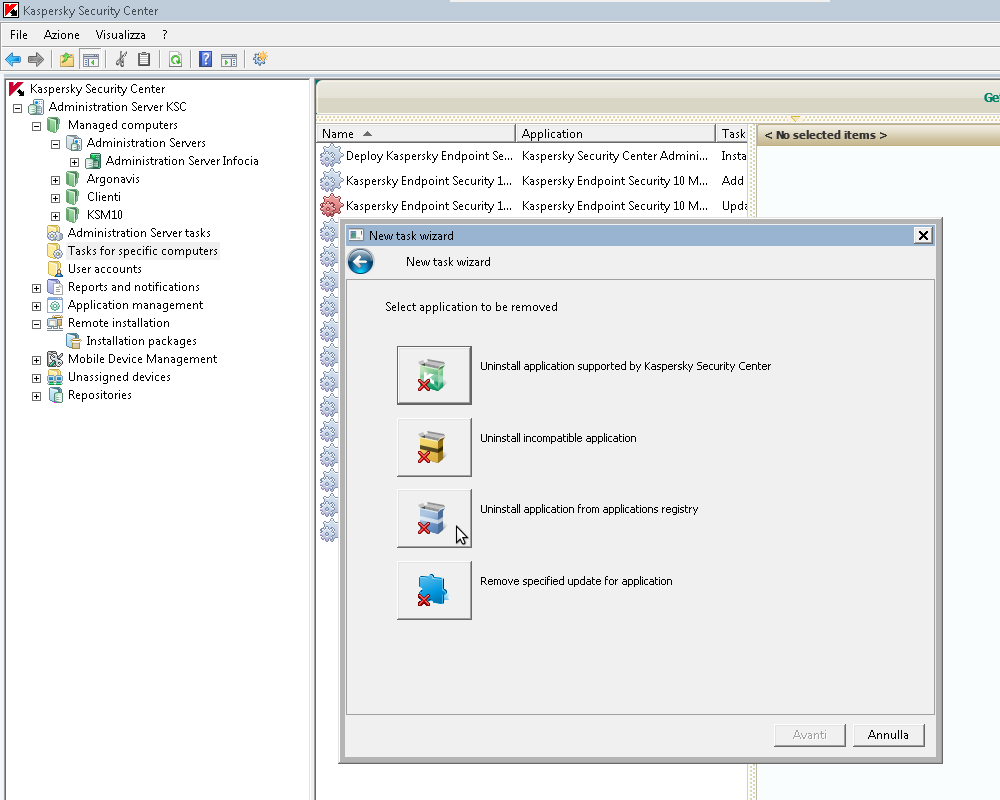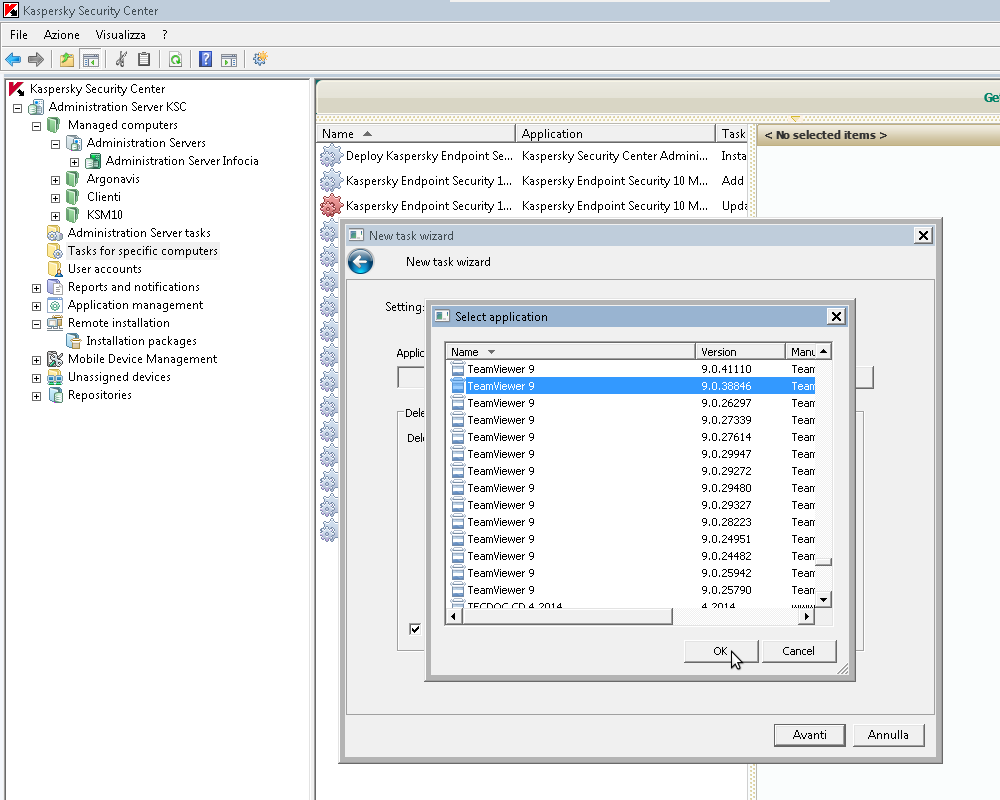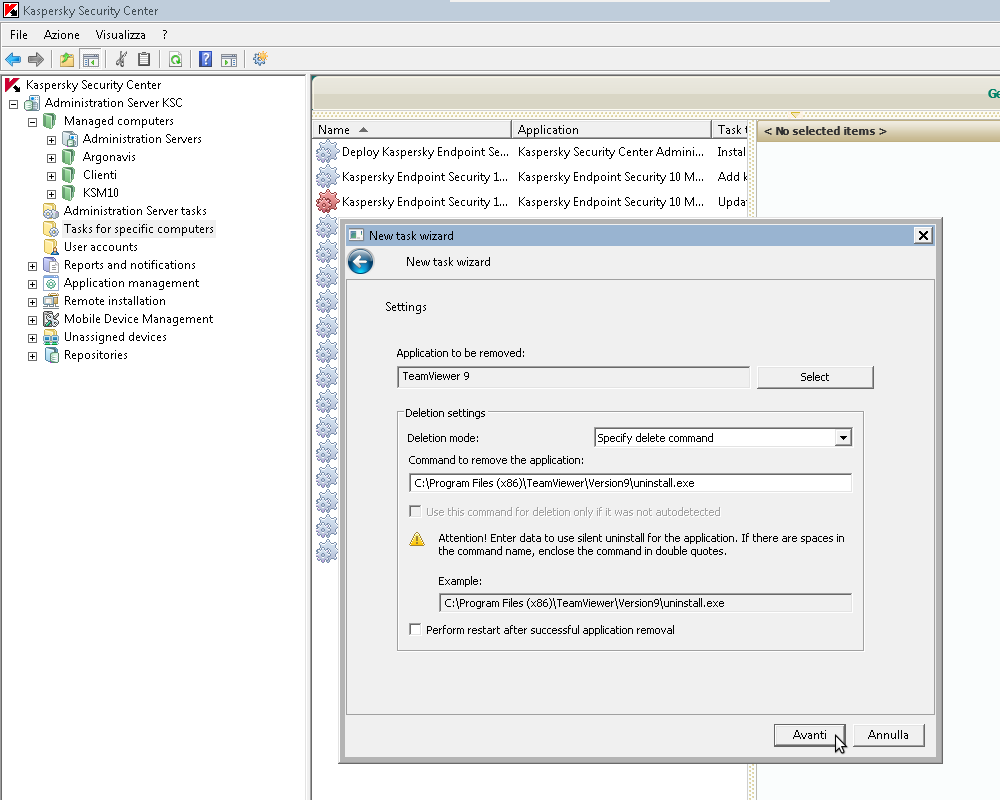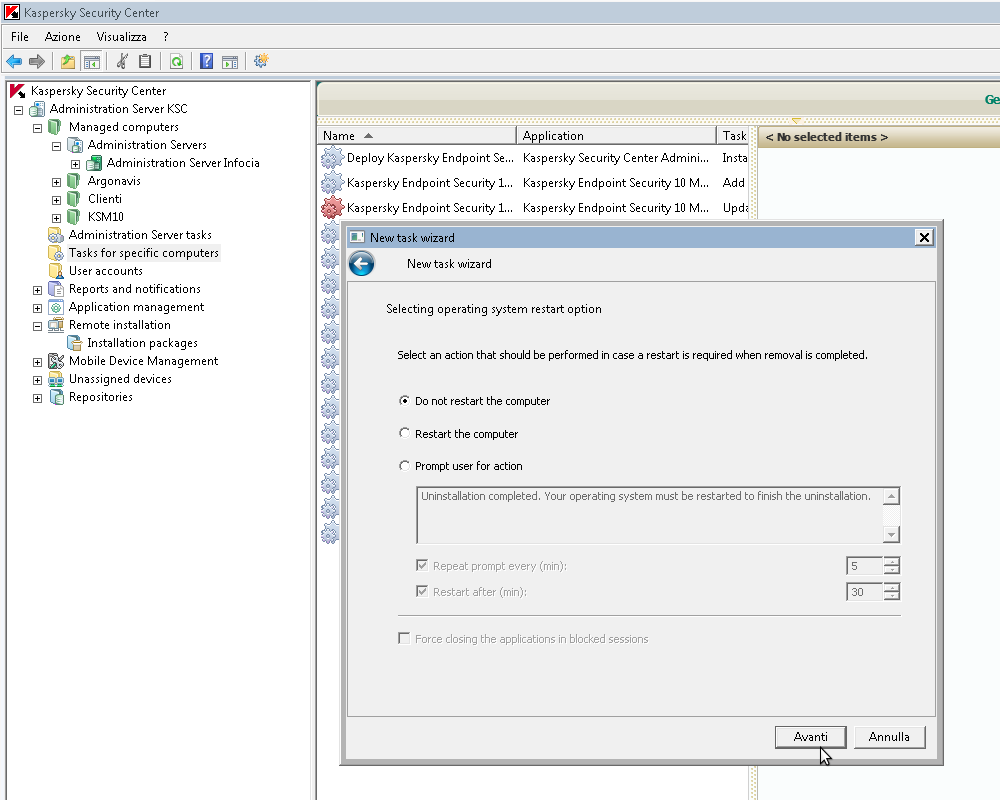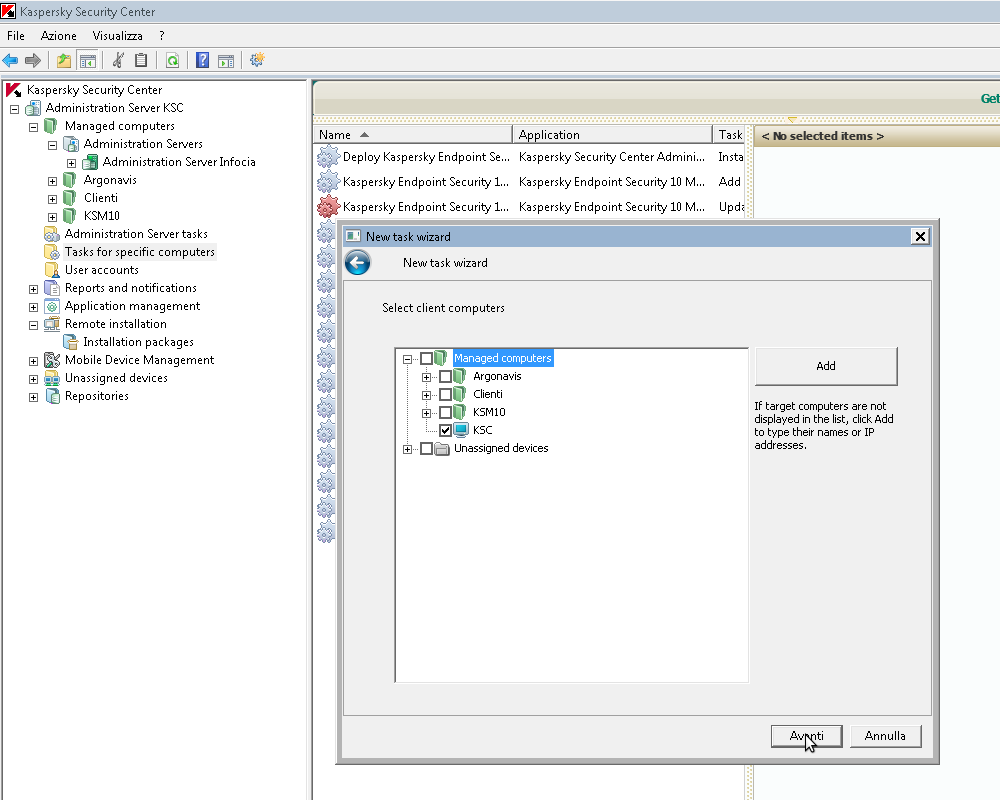Kaspersky Security Center non è solamente la console di gestione dell’antivirus Kaspersky, ma è un sistema completo di gestione della protezione dei sistemi dell’organizzazione, che permette di centralizzare molte operazioni di amministrazione, che riguardano non solo il software Kaspersky, ma anche le altre applicazioni installate.
Una utile funzionalità è la rimozione da remoto di una applicazione.
Per disinstallare un’applicazione da remoto è necessario creare un task per computer specifico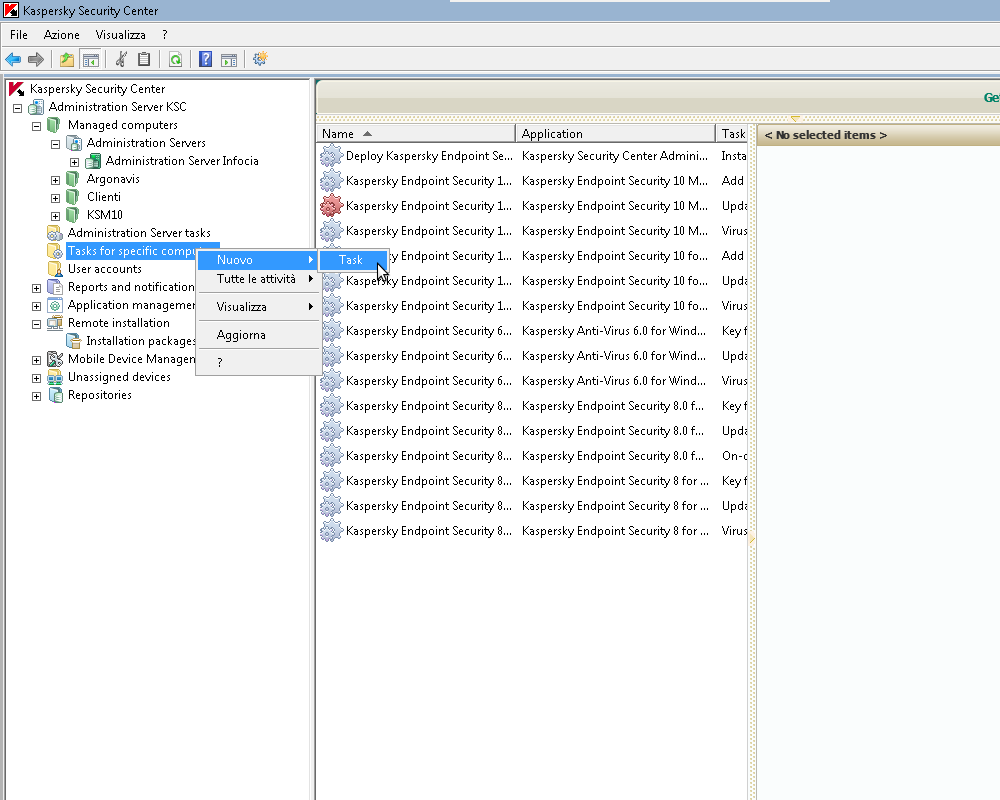
Dopo aver dato un nome all’attività che si intende creare, occorre selezionare fra le attività Avanzate di Kaspersky Security Center Administration Server, l’attività Disinistalla applicazioni remote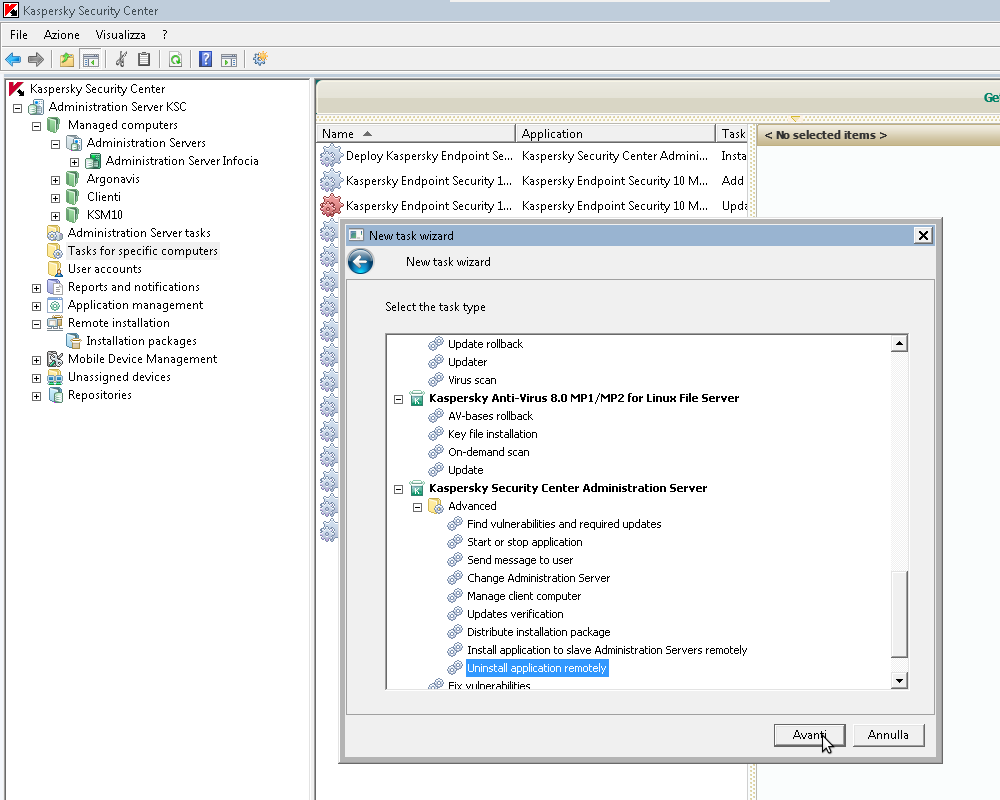
Possiamo scegliere fra quattro modalità:
- Disinstalla applicazione supportata da Kaspersky Security Center: permette di disinstallare le applicazioni Kaspersky, di cui è presente il plugin di gestione nel Security Center.
- Disinstalla applicazione incompatibile: permette di disinstallare le applicazioni anti-malware di altri produttori che possono influire sul funzionamento del prodotto Kaspersky.
- Disinstalla applicazione presente nel registro: permette di scegliere una applicazione fra quelle presenti nel registro delle applicazioni, occorre prestare particolare attenzione alla versione dell’applicazione da rimuovere.
- Disinstalla uno specifico aggiornamento per una applicazione: permette di selezionare un aggiornamento di una applicazione e permette di disinstallarlo riportando il prodotto alla situazione precedente.
In questo esempio vediamo come disinstallare una applicazione specifica fra quelle trovate nei registri delle applicazioni delle macchine sotto gestione Kaspersky Security Center.
Selezioniamo l’applicazione facendo molta attenzione alla versione del prodotto scelto, in questo caso verranno disinstallate dalle macchine che specificheremo in seguito solo la versione 9.0.38846, per le altre applicazioni con versione 9.0.* dovremmo fare un altro specifico task.
Per alcune applicazioni è già presente un comando di disinstallazione, ma è possibile modificarlo, per altre è assente e va inserito manualmente
Il passo successivo è scegliere come il sistema deve comportarsi, in caso la disinstallazione richieda un riavvio al termine. Le possibilità sono:
- Non riavviare il computer
- Riavvia il computer
- Mostra un messaggio (personalizzabile) in cui viene richiesto di riavviare il computer.
Infine dobbiamo scegliere a quale gruppo o singola macchina applicare il task